Word 2010'da Madde İşaretleri Oluşturma
Microsoft word, bir öğe listesini güzel bir sıraya koymak için madde işaretleri ve numaralar sağlar. Bu bölüm size madde işaretli veya numaralandırılmış listeleri basit adımlarla oluşturmanın basit adımlarını öğretecektir.
Mevcut Metinden Liste Oluşturun
Bu, bir satır listesini madde işaretli veya numaralı bir listeye dönüştürmek çok kolaydır. Aşağıda madde işaretli liste veya numaralandırılmış liste oluşturmanın basit adımları verilmiştir.
Step 1- Madde işaretleri veya numaralar atamak istediğiniz bir metin listesi seçin. Metnin bir bölümünü seçmek için metin seçim yöntemlerinden herhangi birini kullanabilirsiniz.
Step 2 - tıklayın Bullet ButtonListeye atamak istediğiniz madde işaretlerinin listesini görüntülemek için üçgen. Mevcut madde işareti stillerinden herhangi birini üzerine tıklayarak seçebilirsiniz.
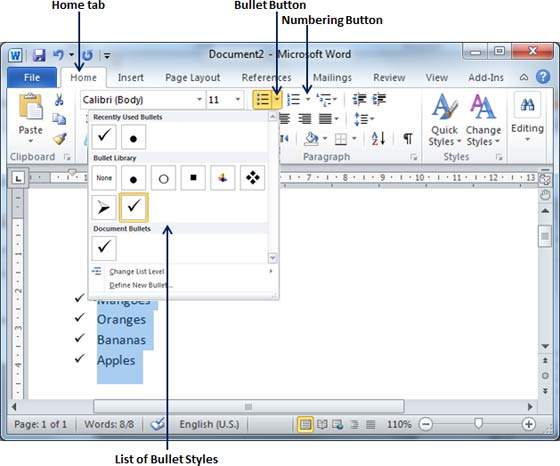
Step 3 - Numaralardan oluşan bir liste oluşturmak istiyorsanız, Numbering ButtonListeye atamak istediğiniz numaraların bir listesini görüntülemek için madde işareti yerine üçgen. Mevcut numaralandırma stillerinden herhangi birini üzerine tıklayarak seçebilirsiniz.
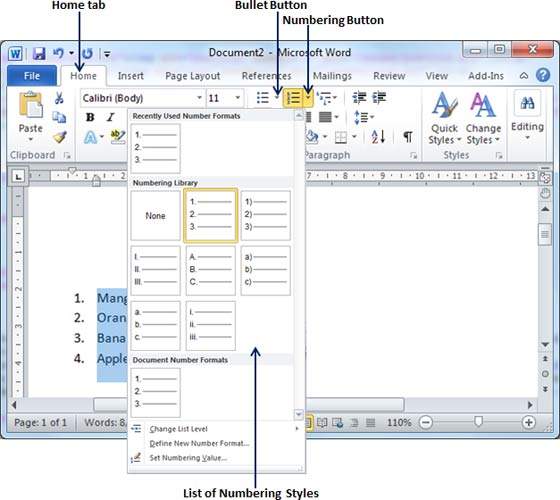
Yazarken Liste Oluşturun
Yazarken madde işaretli bir liste oluşturabilirsiniz. Word, metninize göre otomatik olarak biçimlendirecektir. Aşağıda, siz yazarken madde işaretli liste oluşturmanın basit adımları verilmiştir.
Step 1 - * yazın ve ardından SPACEBAR veya basın TAB tuşuna basın ve ardından madde işaretli listenin ilk öğesine istediğiniz şeyin geri kalanını yazın.
Step 2 - Yazmayı bitirdiğinizde Enter öğeyi listeye otomatik olarak eklemek ve listedeki sonraki öğeyi eklemek için gidin.
Step 3 - Her liste öğesi için 2. Adımı tekrarlayın.
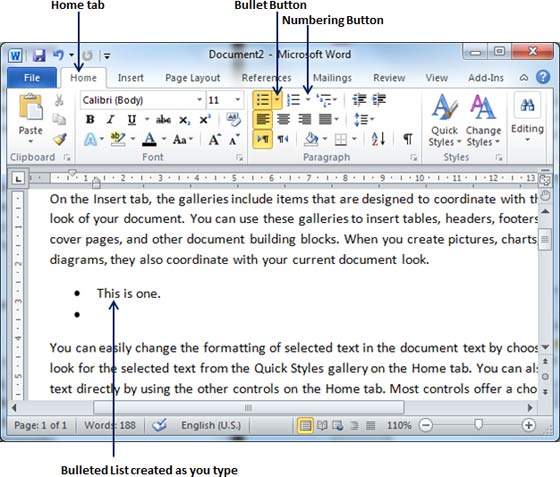
Yazarken numaralı bir liste oluşturabilirsiniz. Word, metninize göre otomatik olarak biçimlendirecektir. Aşağıda, yazarken numaralandırılmış liste oluşturmanın basit adımları verilmiştir.
Step 1 - 1 yazın ve ardından SPACEBAR veya basın TAB tuşuna basın ve ardından numaralandırılmış listenin ilk öğesine istediğiniz şeyin geri kalanını yazın.
Step 2 - Yazmayı bitirdiğinizde Enter öğeyi listeye otomatik olarak eklemek ve listedeki sonraki öğeyi eklemek için gidin.
Step 3 - Her liste öğesi için 2. Adımı tekrarlayın.
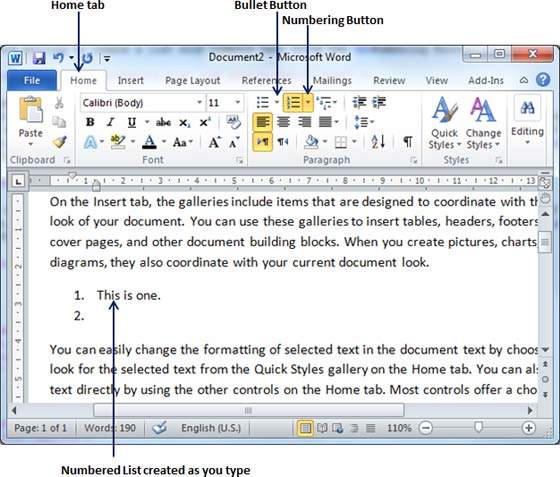
Alt listeler oluşturabilirsiniz. Bu alt listelere çoklu listeler denir. Alt listeler oluşturmak basittir; Alt listeye öğe koymak için Sekme tuşuna basın. Kendiniz deneyebilirsiniz.